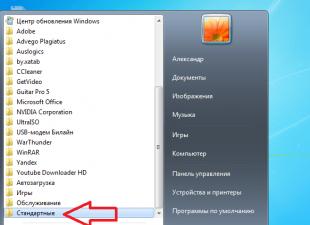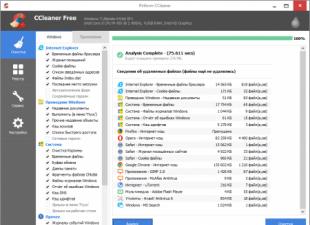Ярлыки – это та вещь, с которой встречается каждый пользователь, при работе за компьютером, смартфоном или планшетом. Они служат для того, что бы пользователь имел быстрый доступ к нужным программам, документам или папкам. Чаще всего, пользователи запускают различные приложения именно с помощью ярлыков и даже, не догадываются об этом.
Но, вот недавно, у меня случилась беда. Запустив компьютер, я обнаружил что на рабочем столе, на абсолютно всех ярлыках не отображались иконки, вместо этого появилось изображение окна Windows. Первой мыслей, которая пришла мне в голову, было то, что на моем компьютере завелся вирус из-за которого и пропали все иконки с ярлыков.
Долго не думая, я с помощью . Подождав около получаса, появился результат, в котором говорилось, что компьютер чист и вирусных программ на нем не было обнаружено. Конечно, я знал что проверка антивирусом не вернет мне пропавшие иконки с ярлыков, но делал я это для того, что бы исключить повторение подобной ситуации в будущем.
Итак, так как антивирус ничего не обнаружил, я начал заниматься иконками. Лично у меня, на рабочем столе хранится очень много различных ярлыков для запуска программ, а также немалое количество папок, к которым мне нужен был экспресс доступ. Поэтому, перспектива обратно создавать иконки с помощью меню «Отправить на«Рабочий стол»», меня не очень радовала. Так что, я начал поиск альтернативного решения этой проблемы.
И как оказалось решение этой проблемы есть, и очень даже простое. Именно благодаря ему, прописав несколько команд, я вернул не отображающиеся иконки ярлыков, все сразу, потратив на это несколько минут. А так как этот способ мне помог, я спешу поделится им с вами.
Возвращаем пропавшие значки ярлыков
Как я упоминал ранее, для возвращения пропавших иконок нам надо прописать несколько команд. Думаю, вы уже и сами догадались, что сделать это нужно будет в «Командной строке ». Так что, открыв «Пуск » заходим в все программы, в которых ищем папку стандартные. В ней находим пункт «Командная строка », по которой клацнув правой кнопкой, выбираем «Запустить от имени администратора ».

Итак, в запустившейся утилите, прорисуем каждую команду в той очерёдности, в которой я укажу ниже, при этом после набора нужной строки нажимаем «Enter »

- На время убираем запущенный процесс проводника (требуется для выполнения дальнейших действий), набрав следующую строку: taskkill /im explorer.exe /f;
- Далее прописуем: cd %userprofile%\appdata\local;
- attrib -h IconCache.db;
- Удаляем кэш иконки и значков: del IconCache.db
- Теперь, обратно запускаем проводник: explorer;
- Проверяем и радуемся удачному результату;

После всех этих действий, пропавшие иконки появились обратно, а ярлыки начали выглядеть как ранее. Возможно, в некоторых случаях, после выполнения команд потребуется перезагрузить компьютер, поэтому, если у вас значки не восстановились или не запустился проводник, тогда обязательно это сделайте.
Ах да, если хотите быть в курсе исправлений различных ошибок, тогда присоединяйтесь к нам в соц. сетях или подписываетесь на обновления, так вы точно ничего не пропустите.
Сегодня я хочу рассказать вам что делать, если пропали значки с рабочего стола. После прочтения данной статьи, вы узнаете, как запомнить расположение значков на рабочем столе, что делать, если не отображаются значки рабочего стола.
Итак, в этой статье мы разберем два вопроса:
- Как можно запомнить расположение значков на рабочем столе?
- Что делать, если не отображаются значки на рабочем столе?
Сразу хочу предупредить – эта статья написана для людей, которые с компьютером на Вы. Если вы шарите в компах, то я рекомендую вам сохранить эту статью и использовать как халтушку в помощь другим пользователям, чтобы не рассказывать им по несколько раз, что делать в таких случаях.
Как можно запомнить расположение значков на рабочем столе?
Все начинающие пользователи, да и не только начинающие, постоянно хранят всю нужную информацию у себя на рабочем столе, в связи с этим скапливается множества ярлыков, папок, картинок, музыки, фильмов и т.п. Сейчас все вспоминают себя, либо своих знакомых. Бывают такие случаи, когда вы поменяли разрешение экрана с большего на меньшее или запустили игру, а у неё разрешение меньше чем у вас на компьютере, подключили монитор второй к компьютеру, вариантов можно перечислять до бесконечности. При этих манипуляциях значки вашего рабочего стола расположатся беспорядочно на экране, и если их много, то расставить все по местам будет не так легко и на это потребуется время. Опять все вспомнили себя, в такой ситуации =)
Для того, чтобы не париться в такой ситуации, нужно поставить программку, с названием Icon Protector. Ресурсов компа не жрет, весит мало, распространяется бесплатно.
Пошаговая инструкция
Разархивируйте архив в любое удобное место для вас, и зайдите в папку iconprotector, там вы увидите два файла.

Запускаем IconPort.exe. В трее рядом с часами появится вот такая вот иконка
Нажимаем на эту иконку правой кнопкой мыши и появится контекстное меню.

В этом меню нас интересует два пункта «Load desktop» и «Save desktop» из их названия, я думаю, понятно для каждого. Но всякий случай расскажу, для чего каждый нужен.
«Load desktop» – загружает конфигурацию, которая была сохранена.
«Save desktop» – сохраняет конфигурацию, расположения иконок на рабочем столе.
Ну а дальше все просто, располагаете иконки на своем рабочем столе, как вам удобно, жмете правой кнопкой на иконку в трее, выбираете пункт «Save desktop», открывается окошко, в котором я обычно пишу дату, когда было сделано сохранение. Надеюсь, данное решение всем подойдет.
Программа IconPort.exe работает под операционными системами windows 98/Mil/XP/Vista/7.
Пробовал её подружить с в Windows 8, у меня не получилось.
Что делать, если не отображаются значки на рабочем столе?
Со мной случился на днях один смешной момент, решили надо мной подшутить, скрыли значки рабочего стола и поставили принскрин моего рабочего стала с иконками, выглядит все правдоподобно, от реального рабочего стала не отличишь, но так как я с компьютером на ты, то разобрался за 10 секунд в чем дело, чем обломал удовольствие моим «шутникам». Если вдруг с тобой случится такой же случай, чтобы не ударить лицом в грязь, объясню как быстро решить данную ситуацию. Кстати, такое может случиться, когда за твоим компьютером посидит ребенок. Дети – цветы жизни, они любят полазить там, где не надо и потыкать то, что не надо =)
Решение:
Жмем правой кнопкой мыши, в любом месте рабочего стола, выбираем пункт вид => отображать значки рабочего стола. Теперь меняем картинку рабочего стола, ну это я надеюсь вы знаете как делать, если нет задайте вопрос в комментариях.
Почему не отображаются ярлыки на рабочем столе?
- заходим в ветку
- удаляем все подразделы с именем explorer.exe и iexplorer.exe
- заходим в ветку HKEY_LOCAL_MACHINE/SOFTWARE/Microsoft/WindowsNT/CurrentVersion/Winlogon/ и находим параметр Shell
- изменяем его значение на explorer.exe
- закрываем редактор реестра, перезагружаемся, и вуаля - рабочий стол на своем месте со всеми картинками.
для решения данной проблемы можете проделать следующие действия. нужно вызвать контекстное меню на рабочем столе и нажать кнопку упорядочить значки. в раскрывающемся списке нажимаем отображать значки рабочего стола.
У меня такое бывало и не раз.Главное,что они рабочие и функционируют нормально.Причиной тому,лично у меня,была загруженность моего компьютера,то есть очень много виртуальной памяти уходило на включенные процессы и были такие сбои.Сейчас не придают этому значения.Обычно,после перезагрузки ярлыки становятся нормальными.
Часто значки на рабочем столе перестают отображаться если их просто ошибочно отключают с помощью раздела Отображать значки рабочего стола в меню свойств и задач компьютера, если вы не отключали отображение значков то необходимо проверить компьютер на наличие вирусов.
Скорее всего вирус повредил правильное отображение ярлыков. Также иногда такое бывает если программа уже удалена и ярлык остался. Но это е подходит под ваш случай, ведь вы уверенны что программа работает. Как исправить можно посмотреть здесь:
Может быть как-то нечаянно вы нажали в опции не отображать ярлыки, значки и поэтому они пропали. Тогда их нужно снова включить. Для этого заходите в Свойства задач и выбираете Отображать значки рабочего стола. И они снова появятся.
Это происходит по двум возможным причинам:
1) Каким-то странным образом пропала опция Отображать значки рабочего стола в свойствах панели задач. Для ее восстановления:
ПКМ на пустом месте Рабочего стола, выбрать Упорядочить значки... и в появившемся меню кликнуть по Отображать значки рабочего стола. Если не помогло, то пункт 2).
2) Это результат действия вируса, тут так просто не отделаешься, потому что скорее всего заражен или удален системный файл winlogon.exe. Предвосхищаю возможные возражения с Вашей стороны, Вы проверились всеми имеющимися у Вас антивирусами, попробовали сделать откат, а у Вас его нет, или он не помог, и результата это не дало. Что делать?
Нужно редактировать реестр, как бы прискорбно это для Вас не звучало. Этому нужно учиться, и еще раз учиться, и еще раз...
Простите, отвлекся. Итак:
HKEY_LOCAL_MACHINE/SOFTWARE/Microsoft/WindowsNT/CurrentVersion/Image File Execution Options/
Основная область, которая задействована при использовании компьютера. Здесь пользователи могут размещать папки, ярлыки и значки программ. Некоторые службы тоже выводятся на рабочем столе. К примеру, "Мой компьютер" и "Корзина". Но что делать, если на рабочем столе не отображаются значки? Как исправить ситуацию?
Удаление ярлыков
Начнем с самого простого варианта - это банальное удаление ранее размещенных папок и ярлыков на рабочем столе. Такое происходит зачастую при использовании ПК несколькими людьми.
Чтобы удостовериться в этом варианте развития событий, пользователю потребуется:
- Кликнуть ПКМ по любому свободному месту на рабочем столе.
- Выбрать строку "Создать".
- Создать ярлык или папку.
Если полученный объект разместился на компьютере, ничего страшного. На рабочем столе не отображаются значки из-за того, что их кто-то удалил.
Исправить положение можно по-разному:
- создать ярлыки и папки заново;
- восстановить их из корзины.
Во втором случае придется открыть "Корзину", а затем выделить необходимые объекты и нажать на кнопку "Восстановить".
Вирусы
Второй вариант, при котором на рабочем столе не отображаются значки - это вирусное заражение. В идеале пользователю необходимо провести полную компьютерную диагностику при помощи разных антивирусов. После этого операционную систему необходимо пролечить, а не поддавшиеся процедуре документы удалить.

- Вызвать "Диспетчер задач". К примеру, воспользовавшись горячими клавишами. В "Виндовс" это Ctrl, Alt, Del.
- Переключиться во вкладку "Файл".
- Кликнуть по параметру "Новая задача".
- В появившейся строке набрать explorer.exe.
- Прожать элемент управления под названием "Ввод" на клавиатуре или щелкнуть по надписи "Ок" на экране.
После проделанных действий пользователь восстановит ярлыки. Это не помогло? Тогда придется действовать иначе.
Отсутствие на ПК
Дело все в том, что вирусы иногда могут повреждать или полностью удалять файлы на компьютере. Это довольно распространенное явление.
Если предложенные выше указания по восстановлению рабочего стола не помогли, скорее всего, на ПК отсутствует документ explorer.exe.
- Найти пользователя с аналогичной системой или отыскать в Сети проверенный источник данных.
- Скачать себе на компьютер документ explorer.exe.
- Загрузить документ в системную папку "Виндовс".
- Запустить его, следуя инструкции выше.
Если все сделано правильно, работоспособность компьютера будет восстановлена. Быстро, просто и очень удобно.
Реестр и его значения
Почему не отображаются значки на рабочем столе? Может быть, всему виной системный реестр. Необходимо внести корректировки в его значения.

Для того чтобы справиться с поставленной задачей, нужно:
- Нажать Win + R.
- В появившейся строке набрать команду regedit.
- Подтвердить операцию.
- Заглянуть по пути, указанному в пункте a.
- В значении Shell установить "эксплорер.езе" (на английском языке).
- В блоке Userinit указать надпись, прописанную в пункте b.
- Осуществить путешествие в раздел - смотрите пункт c ниже.
- Удалить подпункты, имеющие в своих названиях слово explorer. Должно быть 2 документа.
Вот разделы и адреса, по которым необходимо переходить:
Теперь все должно заработать. Остается только отправить компьютер на перезагрузку. Мы выяснили, что делать, если не отображаются значки рабочего стола Windows 7 и не только.
Отключение ярлыков
Но это еще не все. Начиная с Windows XP, пользователям открылись новые надстройки для "десктопа". С их помощью юзеры могут скрывать и менять размер ярлыков. Ошибки системы могут привести к сбою соответствующих параметров.
Юзеру потребуется действовать так для исправления ситуации:
- Кликнуть ПКМ по рабочему столу.
- Открыть пункт меню "Вид". На экране появится дополнительный список.
- Проставить точку-отметку около пункта "Отображать значки...". Желательно установить галочку около раздела "Отображать гаджеты...".
Если все сделано правильно, ярлыки появятся. Как показывает практика, изучаемая проблема доставляет минимум хлопот. Особенно если следовать предложенным указаниям.

Ярлыки служб
Иногда пользователи жалуются на то, что у них не отображаются значки на рабочем столе "Мой компьютер" и "Корзина". Скорее всего, причины кроются в сбитых настройках системы.
Руководство по восстановлению ярлыков системных служб выглядит следующим образом:
- Нажать ПКМ на рабочем столе.
- Выбрать опцию "Персонализация".
- Перейти по гиперссылке "Настроить ярлыки...". Она находится в левом верхнем углу.
- Отметить галочками службы, ярлыки которых хочется видеть на рабочем столе.
- Нажать на "Ок".
Здравствуйте дорогие посетители. Столкнулся я сегодня с одной не очень приятной проблемой и решил поделится с вами решением. Расскажу, что делать, если перестали отображаться значки ярлыков на рабочем столе и в папках в операционной системе Windows 7. Я обычно на рабочем столе храню только ярлыки тех программ, которыми очень часто пользуюсь к счастью их не очень много. Все остальные ярлыки я храню в папке на рабочем столе.
Захожу я сегодня в эту папку, а там вместо красивых значков (иконок) программ отображаются стандартные значки и все одинаковые. Вот так:
Но на рабочем столе все ярлыки отображались нормально. У вас же может быть наоборот. Я сразу проверил, работают ли программы, ярлыки которых потеряли свой прекрасный вид. Программы запускались, значит нужно почистить кэш иконок ярлыков.
Мне помогло, думаю вам так же поможет способ, о котором я напишу ниже.
Перестали отображаться иконки ярлыков?
Нам нужно будет выполнить несколько команд, для этого нужно запустить командную строку. Заходим в пуск, дальше “Все программы”, “Стандартные” и запускаем утилиту “Командная строка”. Лучше нажмите на нее правой кнопкой мыши и выберите “Запуск от имени администратора”.

Откроется окно, в котором по очереди вводим команды. Вводим одну команду и нажимаем “Enter”. Для удобства вы можете скопировать команды и вставить их в командную строку.

1. Закрываем процесс проводник командой taskkill /im explorer.exe /f
2. cd %userprofile%appdatalocal
3. attrib -h IconCache.db
4. del IconCache.db
5. Запускаем проводник командой explorer
Теперь можно перезагрузить компьютер. Но у меня и без перезагрузки все ярлык начали отображаться как обычно, то есть все иконки ярлыков появились. Удачи!
 blackhack.ru ОК. Настройки, новости, игры.
blackhack.ru ОК. Настройки, новости, игры.